苹果手机指纹没反应了怎么解决?
苹果手机指纹反应不了怎么办
苹果手机的Touch ID功能(指纹识别)为用户提供了便捷的解锁、支付和验证体验,但偶尔会遇到指纹反应不了的问题,这不仅影响使用效率,还可能带来操作困扰,本文将系统分析指纹失灵的常见原因,并提供详细的排查与解决方法,帮助用户快速恢复正常使用。
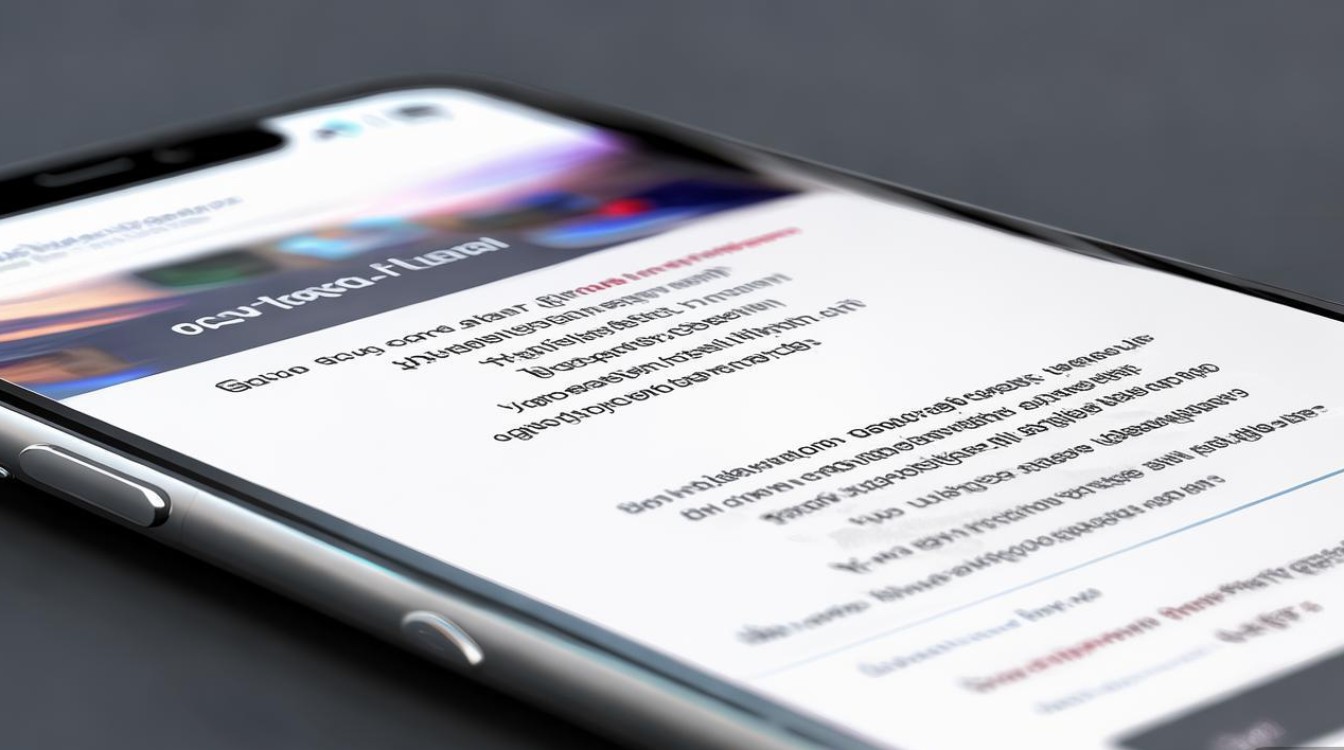
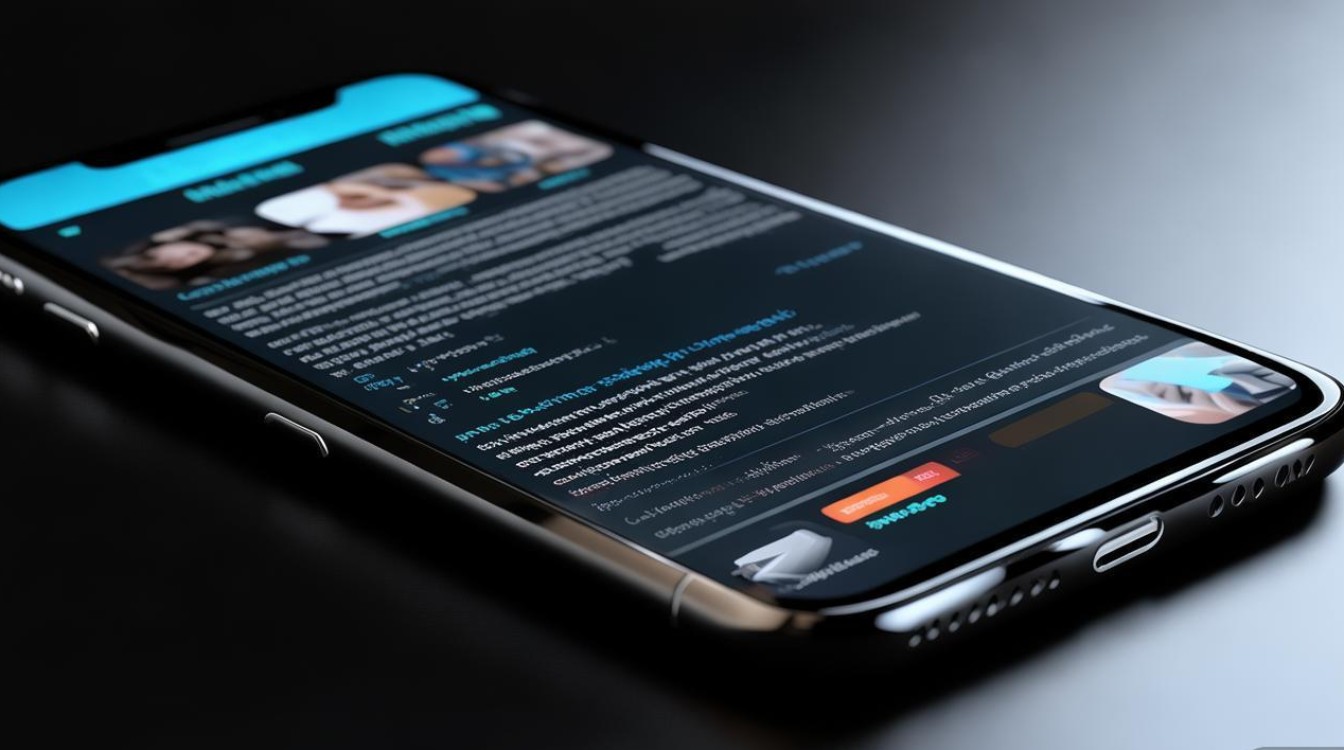
常见原因分析
指纹反应不了通常由硬件、软件或操作习惯三类因素导致,具体如下:
| 原因类别 | 具体表现 |
|---|---|
| 硬件问题 | 指纹传感器脏污、潮湿;手机摔落后传感器损坏;Home键物理按键失灵 |
| 软件问题 | 系统版本BUG;指纹数据异常;未正确设置Touch ID |
| 操作问题 | 指纹录入不完整;手指出汗、脏污或角度错误;屏幕保护膜遮挡传感器 |
排查与解决步骤
基础检查:清洁与操作规范
- 清洁传感器与手指:用干燥、柔软的微纤维布轻轻擦拭Home键(传感器区域),确保无灰尘、汗渍或油污,同时清洁手指,避免因潮湿或污渍导致识别失败。
- 移除屏幕保护膜:部分劣质或过厚的保护膜可能遮挡传感器信号,建议暂时取下后测试指纹是否正常。
- 调整手指角度:确保指纹按压时完全覆盖传感器,力度适中(无需用力按压),角度尽量垂直于Home键。
软件层面:修复系统与指纹数据
- 重新录入指纹:进入“设置”>“Touch ID与面容ID”>“添加指纹”,按照提示删除旧指纹并重新录入,建议录入2-3个不同角度的指纹,提高识别成功率。
- 重启手机:长按电源键滑动关机,等待30秒后重启,这可清除临时软件故障,恢复系统正常响应。
- 更新系统版本:若系统存在BUG,更新至最新版本可能解决问题,路径:“设置”>“通用”>“软件更新”,点击“下载并安装”。
- 重置所有设置:若上述方法无效,可尝试“设置”>“通用”>“传输或还原iPhone”>“还原”>“还原所有设置”(此操作不会删除数据,但会还原系统设置至默认状态)。
硬件故障:专业检测与维修
- 检测Home键功能:若清洁后指纹仍无反应,且Home键出现触控不灵敏、无“咔哒”声(机械按键机型)等问题,可能是硬件损坏。
- 联系官方售后:苹果官方提供硬件检测服务,若确认传感器或Home键损坏,需更换零件,建议通过“Apple支持”APP预约或前往Apple Store授权维修点,避免非官方维修导致二次故障。
临时替代方案:应急使用技巧
在维修或等待解决期间,可通过以下方式替代指纹功能:
- 使用面容ID:若iPhone支持面容ID(如iPhone X及后续机型),可在“设置”>“面容ID与密码”中开启“面容ID”替代解锁。
- 设置锁屏密码:进入“设置”>“面容ID与密码”>“更改密码”,设置复杂 alphanumeric 密码(字母+数字组合),提升安全性。
- 快捷指令与Siri:通过Siri语音指令执行部分操作(如发送信息、拨打电话),或创建快捷指令简化常用功能调用。
预防措施:减少故障发生
- 定期清洁:每周用微纤维布清洁Home键,避免灰尘积累;洗手后再使用指纹识别,减少汗渍影响。
- 避免物理损伤:使用手机壳时预留Home键开孔,防止按键被挤压;不将手机与钥匙、硬币等硬物同放,避免刮擦传感器。
- 及时更新系统:开启“设置”>“通用”>“软件更新”中的“自动更新”,确保系统始终为最新稳定版本。
苹果手机指纹反应不了的问题,多数可通过清洁、重置、更新系统等操作解决,若排查后仍无改善,需及时联系官方售后处理硬件故障,日常注意使用习惯与维护,可有效延长指纹传感器的使用寿命,科技产品虽偶发故障,但正确的应对方法能让体验回归便捷高效。
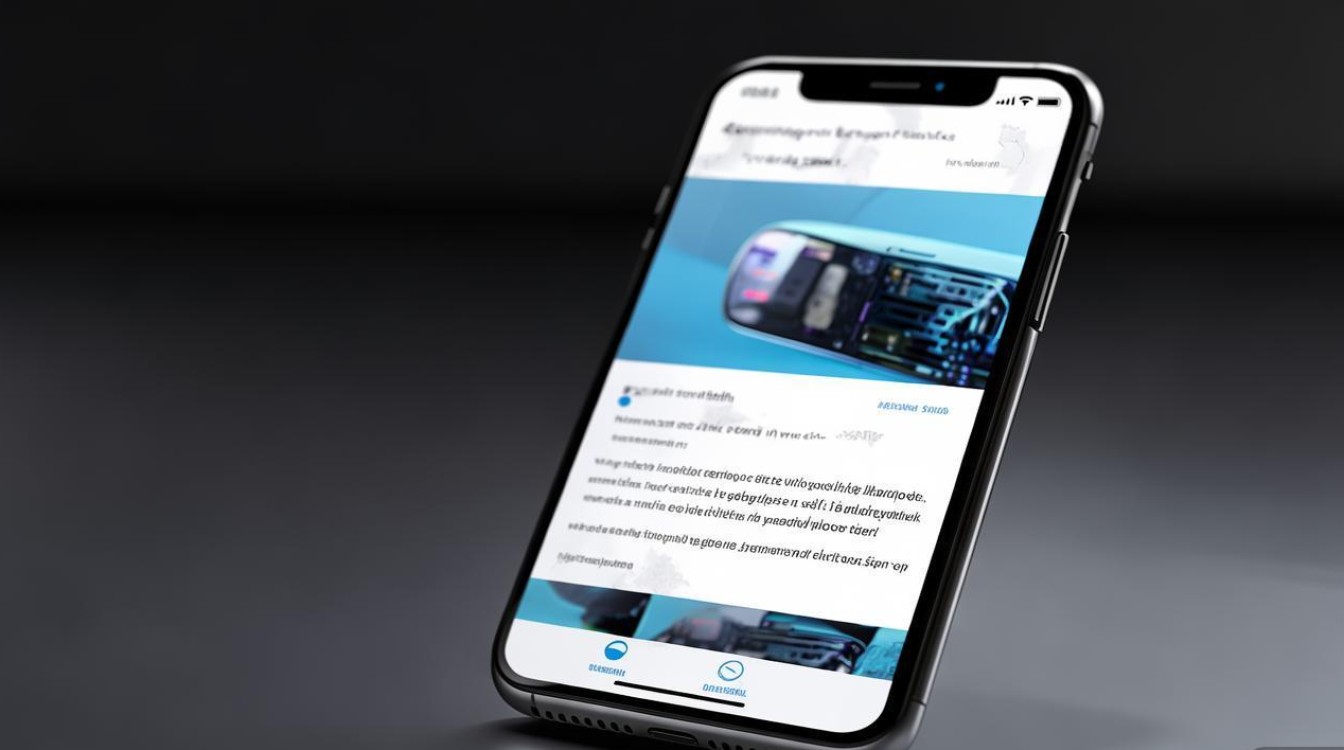
版权声明:本文由环云手机汇 - 聚焦全球新机与行业动态!发布,如需转载请注明出处。



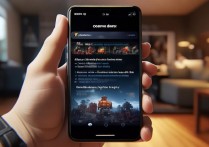








 冀ICP备2021017634号-5
冀ICP备2021017634号-5
 冀公网安备13062802000102号
冀公网安备13062802000102号